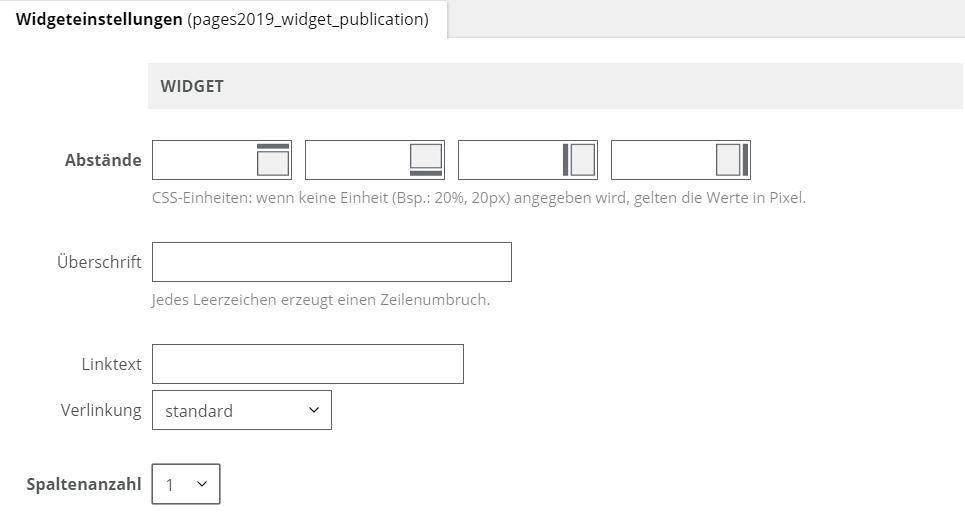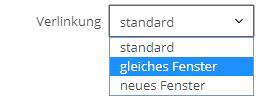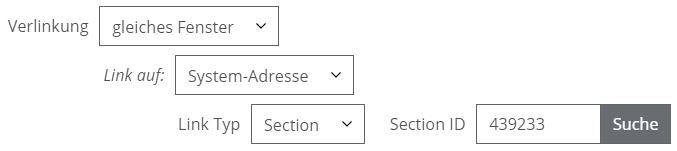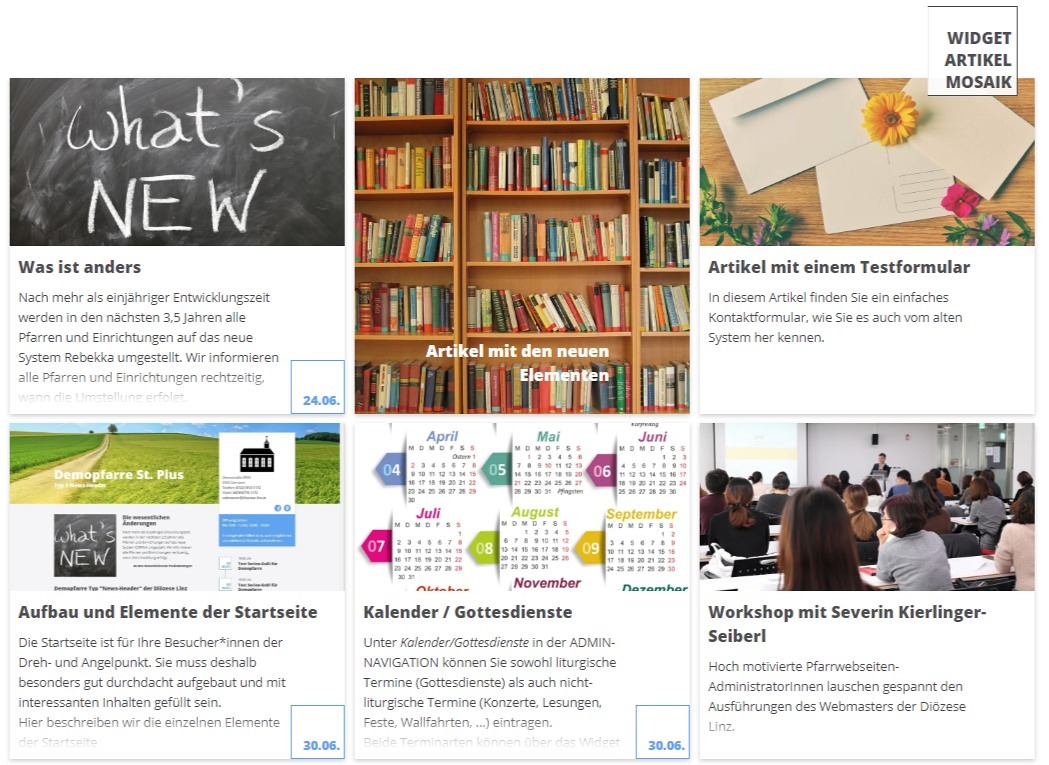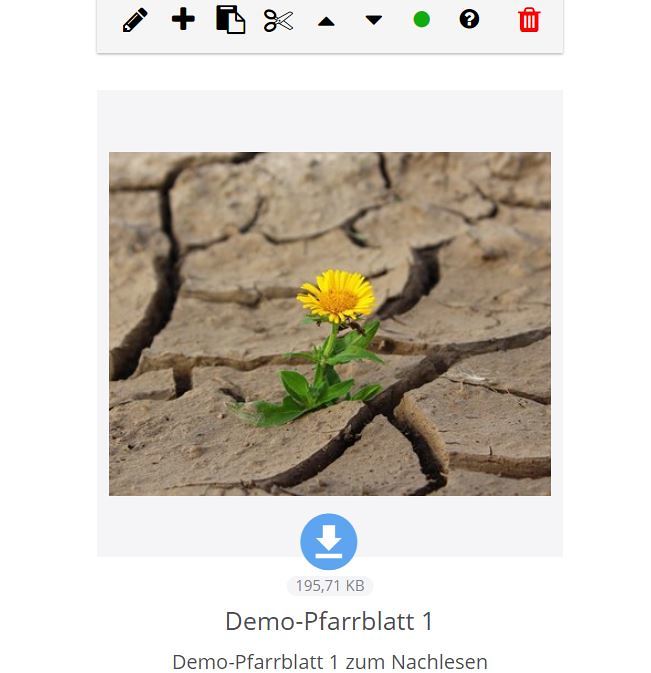Widget Artikel Slider

Mit dem Widget "Artikel Slider" können Sie Artikel für Ihre Besucher:innen zusammenstellen.
Das können Artikel in einer bestimmten Section sein (z.B. alle Artikel die unter "Aktuelles" in der ADMIN NAVIGATION gespeichert sind) aber auch einzeln ausgewählte Artikel über deren ID.
Klicken Sie am rechten Rand auf der Startseite (oder einer anderen Widgetseite) auf die grüne Schaltfläche "+" (neues Widget) und wählen Sie danach "Pages2019: Artikel Slider" aus.


Tragen Sie einen Titel für Ihr Widget ein und klicken Sie anschließend auf "Erstellen"

Nun öffnet sich die Eingabemaske in der Sie unter anderem festlegen können, welche Ihrer Artikel im Widget angezeigt werden sollen.
Wenn Sie eine "Überschrift" wählen, wird dieser Text rechts oberhalb Ihres Widgets in einem kleinen Rechteck ausgegeben (am besten passen zwei bis drei kurze Wörter, ein zu langes Wort mit Leerzeichen trennen, sonst ragt es über das Quadrat hinaus)
Wenn Sie einfach nur eine kleine Anzahl von Artikeln, die Sie händisch auswählen, anzeigen lassen wollen, können Sie den folgenden Abschnitt überspringen und im Artikel "Widget Einträge auswählen" weiterlesen.
Wenn Sie aber viele Artikel haben, mehr als in diesem Widget auf der Seite angezeigt werden, dann müssen Sie mit einem persönlich gewählten "Linktext" (wie z.B. "alle Neuigkeiten lesen") auf die Section verlinken, in der die Artikel gespeichert sind, damit die Besucher:innen die Liste aller Artikel zu sehen bekommen.
Unter "Verlinkung" wählen Sie zuerst aus, ob die zusätzlichen Publikationen in gleichen oder in einem neuen Browserfenster geöffnet werden sollen.
Aktivieren Sie danach, dass Sie auf eine interne Adresse - also eine System-Adresse verlinken wollen, und dass es sich beim Link-Typ um eine Section handelt. Anschließend tragen Sie die ID der Section ein.
Wenn Sie die ID nicht wissen, klicken Sie neben dem leeren Feld Section ID auf die Schaltfläche "Suche".
Wenn Sie unterhalb Ihrer Pfarre/Einrichtung die entsprechende Section gefunden haben (hier "Aktuelles") klicken Sie auf das Klemmbrettsymbol, und die ID wird für Sie eingetragen.
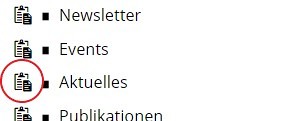
Da Sie aber noch keine Artikel ausgewählt haben, die an dieser Stelle sofort angezeigt werden sollen, würden Sie jetzt bei einer Vorschau noch nichts sehen.
Sie müssen jetzt definieren, woher Ihre Einträge, die im Widget angezeigt werden, kommen. Lesen Sie dazu im Artikel "Widget Einträge auswählen" weiter.